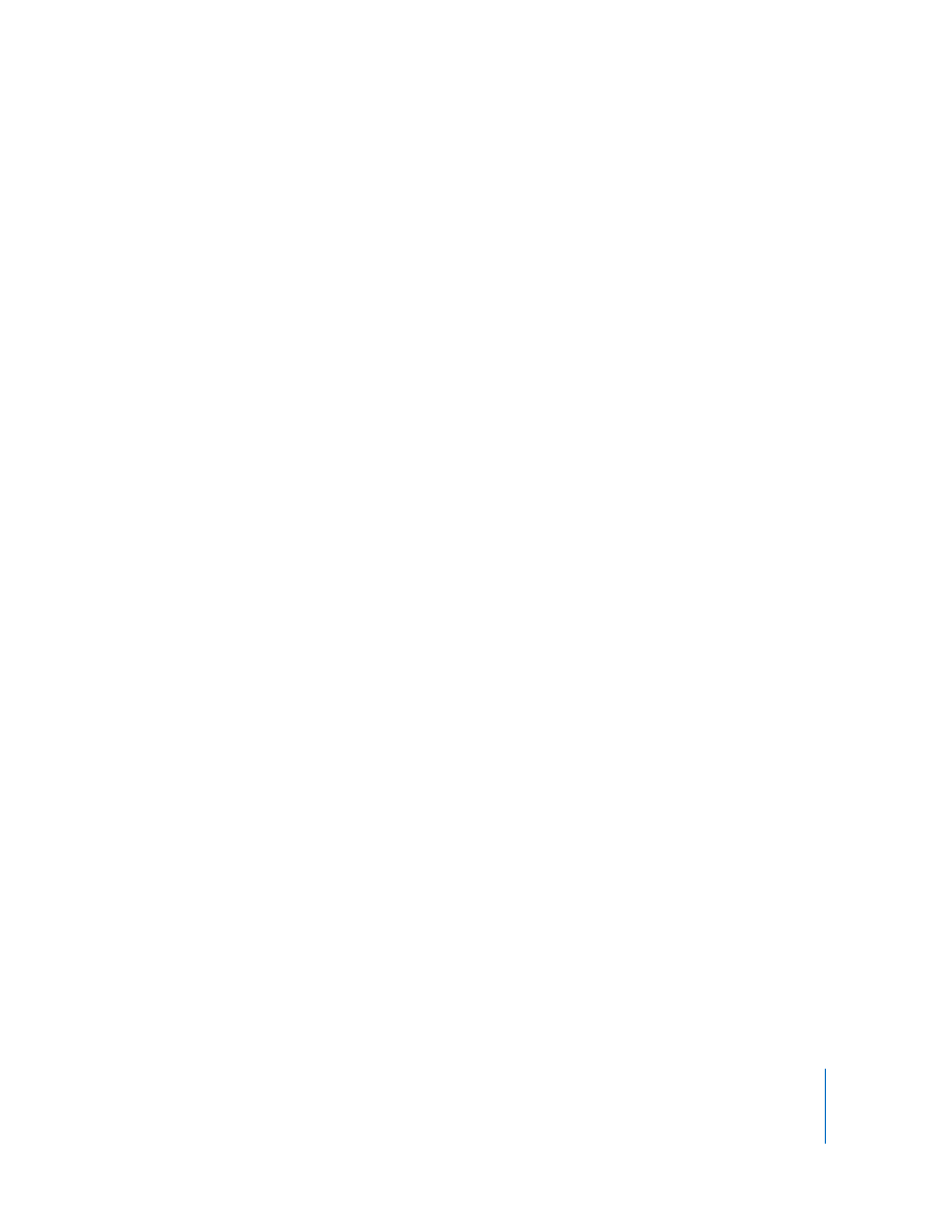
Zuordnen von Windows-Benutzer- und -Gruppen-IDs
Sie verwenden die Einstellung „Windows ID-Zuordnung“ für ein Volume, um festzu-
legen, wie Windows-Clients Benutzer- und Gruppeninformationen Xsan-kompatiblen
Benutzer-IDs (UIDs) und Gruppen-IDs (GIDs) zuordnen, die sie benötigen, um auf die
Xsan-Volumes zugreifen zu können.
Hinweis: Damit Sie die ID-Zuordnung verwenden können, müssen die Windows-Clients
mit StorNext 2.7 arbeiten. Xsan-Controller und -Clients müssen mit Xsan 1.4.2 (oder
neuer) arbeiten.
Windows-Clients können eine dieser Methoden verwenden, um Benutzer- und
Gruppen-IDs bereitzustellen:
 Generieren von IDs aus GUID-Informationen: Windows-Clients generieren Benut-
zer-IDs (UIDs) und Gruppen-IDs (GIDs) dynamisch basierend auf den GUID-Informa-
tionen (Globally Unique Identifier) einer Active Directory-Domäne. Wählen Sie diese
Methode für Macintosh-Computer in einem SAN, die in Active Directory eingebun-
den sind, und bei denen für die Einbindungsoptionen festgelegt wurde, dass die IDs
automatisch generiert werden sollen.
 Verwenden von IDs aus LDAP (RFC 2307): Windows-Clients erhalten UID- und GID-
Werte aus den Attributen „uidNumber“ und „gidNumber“ in den Active Directory-
Datensätzen. Wählen Sie diese Methode für Macintosh-Computer in einem SAN, die
in Active Directory eingebunden sind und bei denen für die Einbindungsoptionen
festgelegt wurde, dass die IDs den Attributen „uidNumber“ und „gidNumber“ zuge-
ordnet werden sollen.
Die Active Directory-Einbindungsoptionen werden mit dem Programm „Verzeichnis-
dienste“ von Mac OS X 10.5 Leopard bzw. Mac OS X 10.4 Tiger festgelegt. Diese Pro-
gramme befinden sich im Ordner „/Programme/Dienstprogramme“.
Wichtig:
Damit Konflikte mit den IDs vermieden werden, vergewissern Sie sich, dass
alle Computer im SAN dieselbe Active Directory-Domäne und dieselbe Methode für
die ID-Zuordnung verwenden.
Gehen Sie wie folgt vor, um die Zuordnungsmethode für die Windows-ID
auszuwählen:
1
Wählen Sie im Programm „Xsan-Admin“ in der Liste „SAN-Bestandteile“ den Eintrag
„Volumes“ aus und wählen Sie dann „Volumeeinstellungen bearbeiten“ aus dem
Aktionsmenü (Zahnradsymbol) aus.
2
Wählen Sie eine Zuordnungsmethode aus dem Einblendmenü „Windows ID-
Zuordnung“.
Wenn Sie die Option „IDs aus LDAP (RFC 2307) verwenden“ auswählen, können Sie
die IDs ändern, die verwendet werden, wenn ein Verzeichnisdatensatz kein Attribut
„uidNumber“ oder „gidNumber“ enthält.
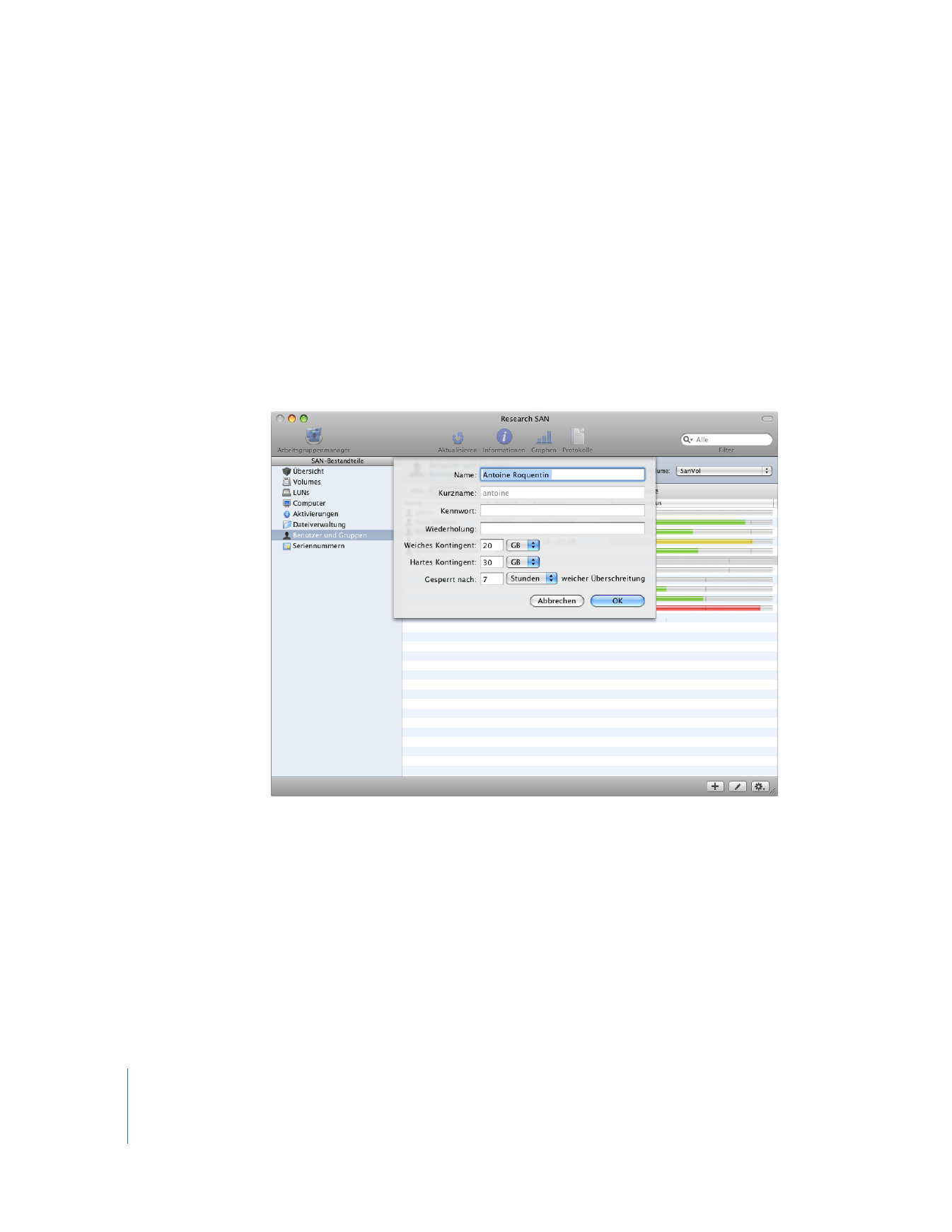
90
Kapitel 5
Verwalten von Clients und Benutzern
3
Klicken Sie auf „OK“.
Xsan-Admin deaktiviert das Volume automatisch auf allen Clients und Controllern und
stoppt das Volume, bevor die Zuordnungsmethode für die Windows-ID geändert wird.
Anschließend wird das Volume gestartet und auf jedem Computer, auf dem es zuvor
aktiviert war, erneut aktiviert.